【深度学习】修改jupyter记事本的内核
1|0问题描述
在使用 juypter 记事本执行 ipynb 文件时,默认使用的内核是 Python3
如果这个环境不包含我们所使用的库,比如 pytorch 的库,当我们的代码中调用 pytorch 的一些库方法时,如下面的代码:
此时执行就会报错,会提示找不到对应的模块:
因为环境中没有torch库,所以发生了报错
要解决这个问题,我们需要往 jupyter 中添加内核,添加以后切换到对应的内核,执行我们的代码
2|0问题解决
首先激活自己使用的环境(这个步骤一定要操作):
写入新的内核之前,先查看现有内核,执行下面的命令:
输出:
从输出可以看到,没有我们的 d2l 内核,使用下面的命令添加新内核:
此处需要注意:写入内核之前一定要先激活要添加的虚拟环境
此时,我们再次查看现有内核:
输出:
如果有上面的输出内容,就证明我们的内核添加成功
我们还可以删除多余的内核,执行下面的命令:
xxx 代表我们要删除的内核名,通常就是虚拟环境名
3|0验证效果
在完成了上面的内容后,我们需要验证是否可以切换内核以及是否成功配置
使用命令打开 jupyter notebook:
进入页面以后,进入想要运行的 ipynb 文件,在菜单栏中找到 Kernel --> Changed kernel
可以看到我们刚刚添加的内核已经出现了,选择以后,再点击“Select”
之后我们再次执行命令,可以发现正常执行了,并且在页面右上角可以看到我们的内核名:
综上,我们就完成了 jupyter 内核的切换
__EOF__

本文作者:在青青草原上抓羊
本文链接:https://www.cnblogs.com/seansheep/p/17696739.html
关于博主:评论和私信会在第一时间回复。或者直接私信我。
版权声明:本博客所有文章除特别声明外,均采用 BY-NC-SA 许可协议。转载请注明出处!
声援博主:如果您觉得文章对您有帮助,可以点击文章右下角【推荐】一下。您的鼓励是博主的最大动力!
本文链接:https://www.cnblogs.com/seansheep/p/17696739.html
关于博主:评论和私信会在第一时间回复。或者直接私信我。
版权声明:本博客所有文章除特别声明外,均采用 BY-NC-SA 许可协议。转载请注明出处!
声援博主:如果您觉得文章对您有帮助,可以点击文章右下角【推荐】一下。您的鼓励是博主的最大动力!

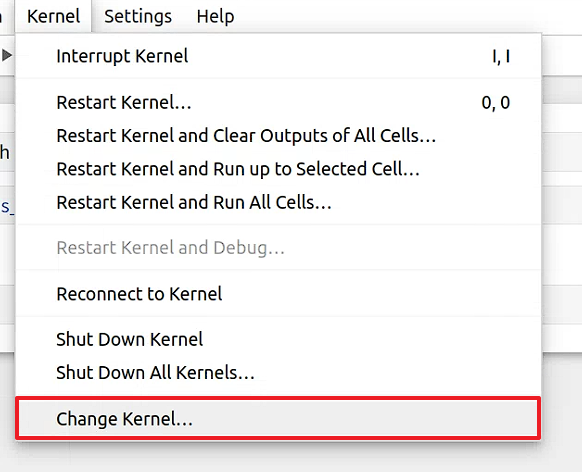
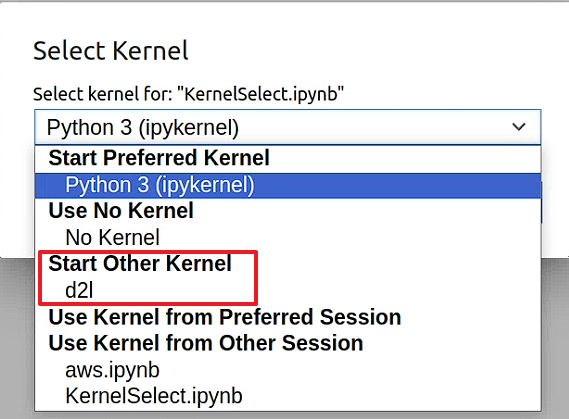
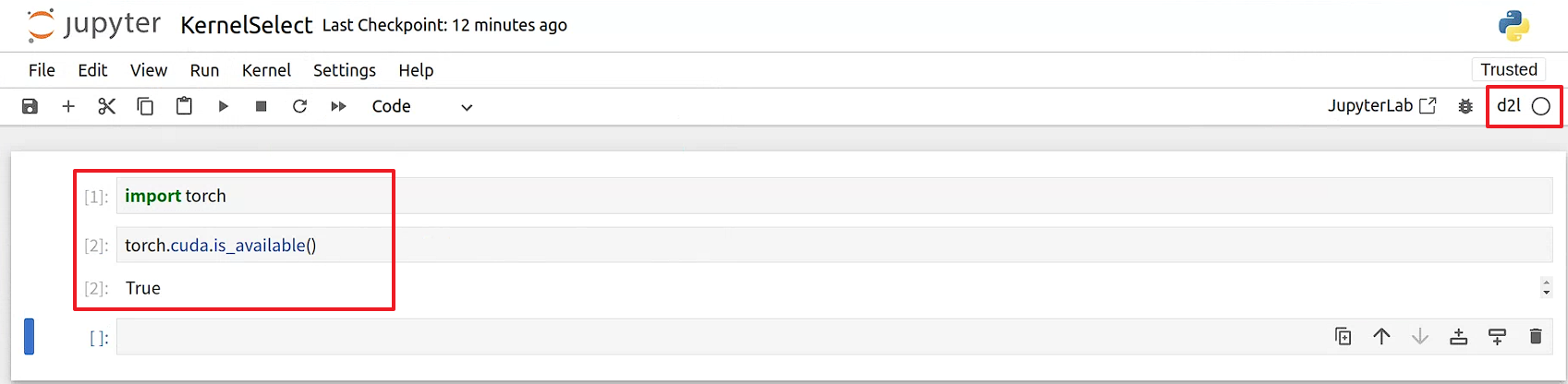


【推荐】国内首个AI IDE,深度理解中文开发场景,立即下载体验Trae
【推荐】编程新体验,更懂你的AI,立即体验豆包MarsCode编程助手
【推荐】抖音旗下AI助手豆包,你的智能百科全书,全免费不限次数
【推荐】轻量又高性能的 SSH 工具 IShell:AI 加持,快人一步
· 震惊!C++程序真的从main开始吗?99%的程序员都答错了
· 单元测试从入门到精通
· 【硬核科普】Trae如何「偷看」你的代码?零基础破解AI编程运行原理
· 上周热点回顾(3.3-3.9)
· winform 绘制太阳,地球,月球 运作规律